5 melhores VPNs para Chromebooks e como configurá -lo
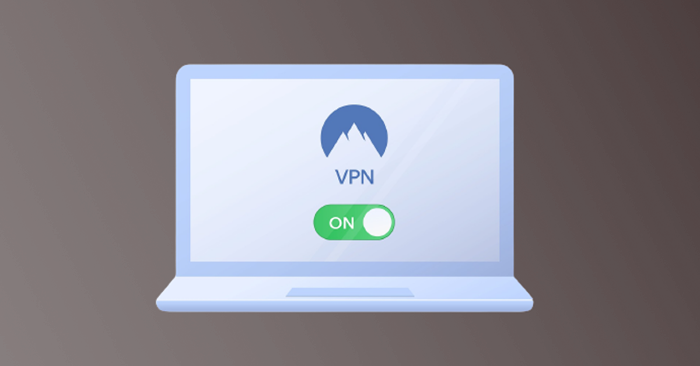
- 4113
- 79
- Enrique Gutkowski PhD
Ter uma rede privada virtual (VPN) no seu Chromebook é essencial. Os serviços VPN podem proteger seu Chromebook dos perigos das redes Wi-Fi e Cyberattacks públicos. Você também pode desbloquear conteúdo geo restrito, ignorar firewalls e economizar dinheiro em fazer compras usando uma VPN.
Listaremos alguns dos melhores aplicativos dos provedores de VPN que funcionam em dispositivos que executam o sistema operacional Chrome (Chrome OS). Além disso, mostraremos maneiras diferentes de configurar aplicativos e conexões VPN nos Chromebooks.
Índice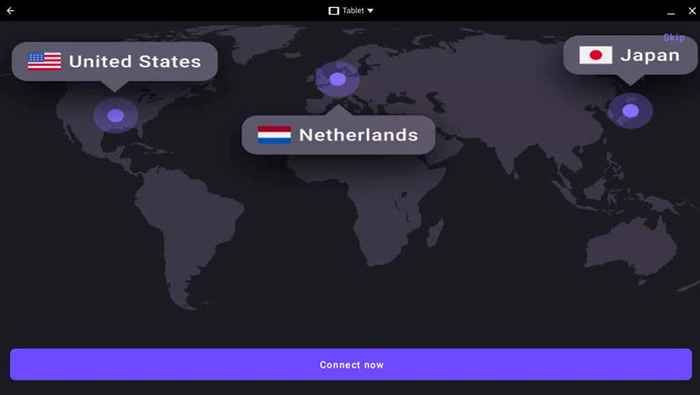
Instale o aplicativo Android da Proton VPN no seu Chromebook via Google Play Store. Observe que a versão gratuita não suporta conexões simultâneas e oferece velocidade de conexão limitada.
Uma assinatura oferece recursos estendidos como o TOR sobre VPN, mais de 1700 locais de servidores e até 10 conexões simultâneas. Visite o site da Proton VPN para obter mais informações sobre assinaturas, recursos e preços.
2. Expressvpn
ExpressVPN é um nome familiar no ecossistema VPN por muitos bons motivos. É também uma das melhores VPNs para desbloquear serviços de streaming geográfico como Netflix, HBO Max e Hulu.
Os principais recursos do ExpressVPN incluem tunelamento dividido, bloqueio de rede (Kill Switch) e um "gerente de ameaças" para sites e rastreadores maliciosos. ExpressVPN está disponível no Playstore for Chromebooks.

Ao contrário do Proton VPN, o ExpressVPN não tem uma versão gratuita-você deve comprar uma assinatura para usar a VPN. No entanto, o ExpressVPN oferece aos novos clientes um teste de garantia gratuito e de devolução do dinheiro de 7 dias e 30 dias. Aproveite o período de julgamento livre para explorar seus recursos e decidir onde ou não comprar uma assinatura.
3. Nordvpn
O NordVPN também oferece aos assinantes iniciantes uma avaliação gratuita de 7 dias e uma garantia de recaída em dinheiro de 30 dias. Pense no NordVPN como um conjunto de ferramentas de proteção de privacidade-Nordlocker e NordPass.
Nordlocker é um armazenamento de nuvem criptografado de ponta a ponta, onde você pode guardar arquivos com segurança de hackers ou olhos indiscretos. NordPass, por outro lado, funciona como gerente de senhas e “Scanner de violação de dados.”
Ele faz backup e sincroniza sua senha em seus dispositivos. Da mesma forma, ele verifica se suas informações pessoais (endereço de e -mail, senha, etc.) está comprometido ou aparece em uma violação de dados.
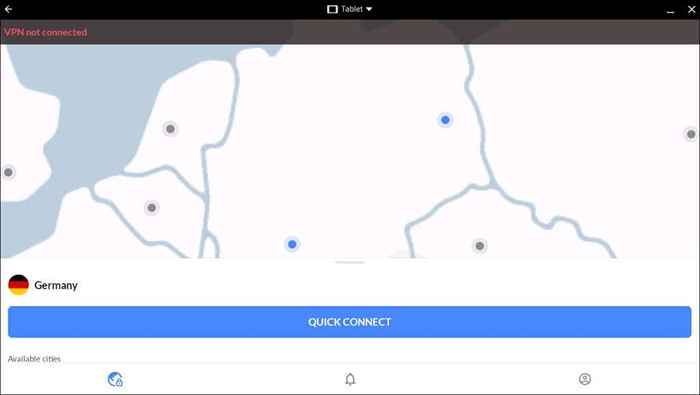
Instale o aplicativo NordVPN no seu Chromebook através do Google Playstore. Observe que os recursos disponíveis no aplicativo variarão com base no seu plano de assinatura. Curiosamente, você pode usar uma única assinatura NordVPN em seis dispositivos simultaneamente. Visite o site da NordVPN para saber mais sobre os recursos e informações de assinatura do serviço.
4. Surfshark
O Surfshark é uma das VPNs mais acessíveis do mercado com todos os recursos de segurança padrão do setor. O recurso privado de DNS e proteção contra vazamentos garante que as informações enviadas do seu Chromebook sejam escondidas do seu provedor de serviços de Internet (ISP). Surfshark tem dois recursos de tunelamento dividido: "Bypassser" e "Route via VPN.”
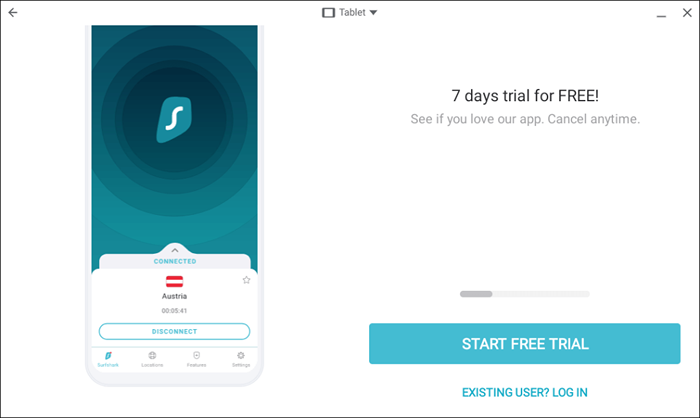
"Bypasser" permite bloquear aplicativos ou sites específicos de usar a conexão VPN. Por outro lado, “rota via VPN” permite especificar aplicativos e sites que devem usar a conexão VPN. Um recurso "Cleanweb" também bloqueia anúncios pop-up e sites maliciosos.
O aplicativo Android do Surfshark e o Google Chrome Extension trabalham em Chromebooks. A VPN não possui limitações de largura de banda e você pode usar uma assinatura em um número ilimitado de dispositivos.
O Surfshark oferece um desconto para estudantes (15% de desconto), teste gratuito de 7 dias e promoções ocasionais. Consulte o site da Surfshark para obter mais informações.
5. Escudo de hotspot
O Hotspot Shield possui uma versão "básica" que é essencialmente um aplicativo VPN gratuito. Você pode alterar seu local de endereço IP pelo tempo que quiser (largura de banda ilimitada) sem comprar uma assinatura. No entanto, devemos mencionar que o hotspot Shield Basic oferece velocidade limitada de conexão e exibe anúncios no aplicativo. Além disso, você só pode usar um local virtual por conexão.
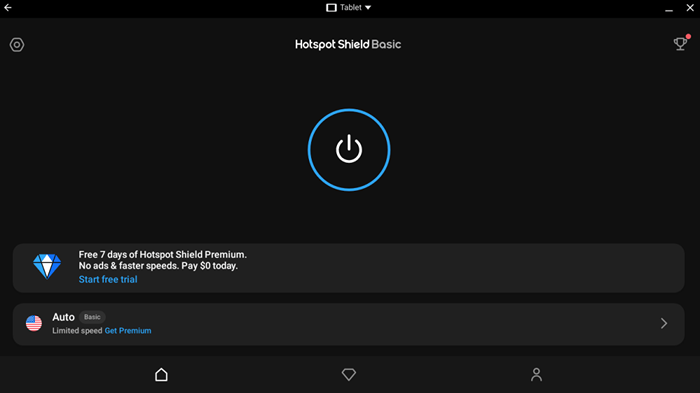
Uma assinatura entrega que você acessa a extensas redes de servidores (mais de 115 locais e 500 servidores), modo de streaming, modo de jogo, etc. Dependendo do seu plano de assinatura, você pode usar simultaneamente a VPN em 5-25 dispositivos.
Quando você compra uma assinatura, você desfruta de uma avaliação gratuita de 7 dias e 45 dias para usar a VPN sem risco. Se você não gosta do aplicativo, solicite um reembolso dentro de 45 dias após a compra.
Como configurar VPNs em um Chromebook
Os aplicativos VPN do Chromebook listados acima estão disponíveis na loja do Google Play. Se o seu Chromebook não suportar o aplicativo Android, use os aplicativos ou extensões do Chrome VPN.
Se o aplicativo não estiver no PlayStore, instale o arquivo APK da VPN ou o arquivo de configuração Linux no seu Chromebook. Para instruções passo a passo, consulte nosso tutorial sobre a instalação e a execução de aplicativos Linux nos Chromebooks.
1. Instale no Google Playstore
Os aplicativos Android funcionam no Chrome OS, para que você possa instalar e usar aplicativos Android VPN em seus Chromebooks sem problemas. Abra o Playstore, encontre sua VPN preferida e instale o aplicativo.
Quando você abre um aplicativo VPN pela primeira vez, seu Chromebook deve exibir um prompt de solicitação de conexão. Selecione OK no prompt para conceder a permissão da VPN para monitorar o tráfego da sua rede.
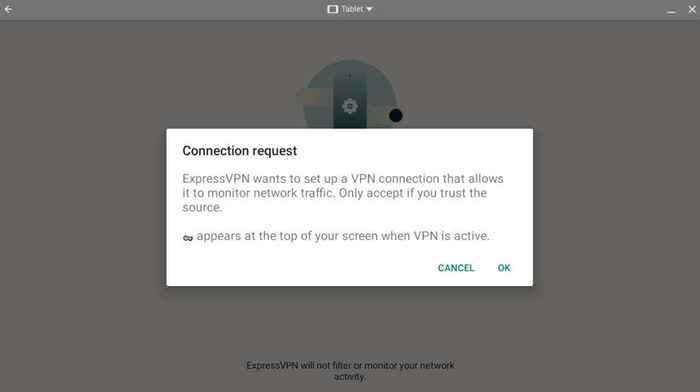
O aplicativo VPN não funcionará no seu Chromebook se você negar a solicitação/permissão de conexão.
2. Configure os aplicativos Chrome VPN
Use aplicativos Chrome VPN se você não quiser instalar aplicativos VPN independentes, porque seu Chromebook está baixo em armazenamento. Os aplicativos Chrome VPN são extensões VPN disponíveis na Chrome Web Store.
Dos cinco aplicativos VPN listados acima, apenas três (NordVPN, SurfShark e Hotspot Shield) têm extensões de cromo. Siga as etapas abaixo para instalar a extensão do navegador Chrome de qualquer aplicativo VPN.
- Abra a loja da Web Chrome no navegador do Google Chrome. Digite o nome do aplicativo VPN na barra de pesquisa e pressione Enter.
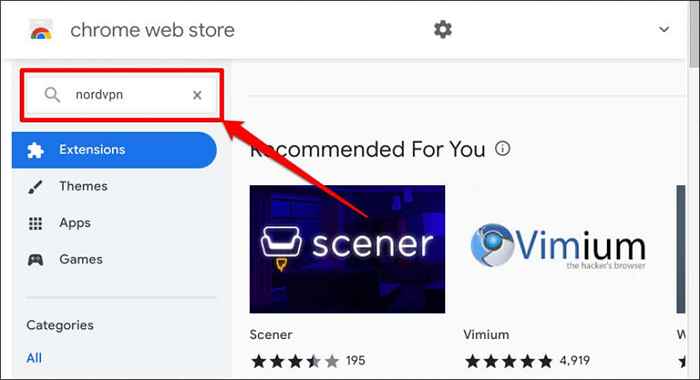
- Selecione o aplicativo VPN nos resultados de pesquisa.
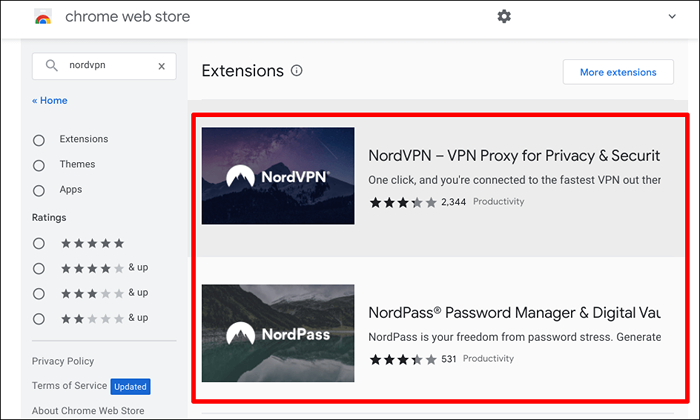
- Selecione Adicionar ao Chrome para instalar a extensão VPN no Chrome.
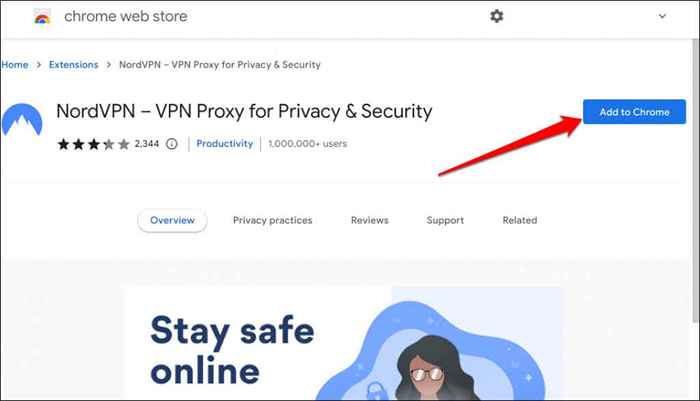
- Selecione Adicionar extensão no prompt de confirmação.
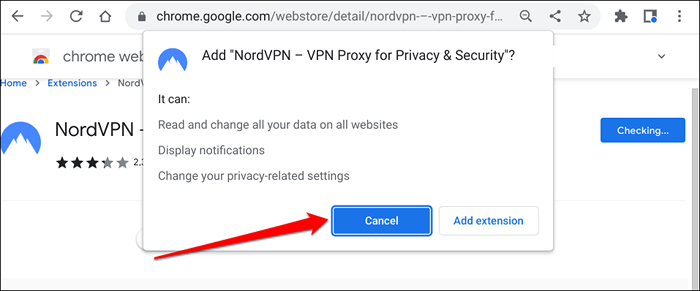
- Para configurar o aplicativo VPN, toque no ícone de extensões na barra de ferramentas do Chrome e selecione a VPN que você instalou.
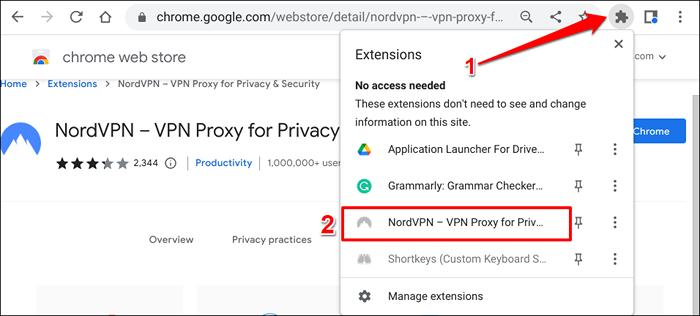
Faça login na sua conta e você poderá usar a extensão da VPN. Observe que algumas extensões de VPN podem ter recursos limitados em comparação com o aplicativo independente. Além disso, as extensões VPN oferecem proteção parcial.
Eles só fornecem segurança on-line contra o tráfego do navegador-i.e., Sites que você visita no Google Chrome. Extensões VPN não protegem a conexão com a Internet do seu Chromebook ou a atividade on -line no nível do sistema.
Chromebooks + VPNs: configuração manual e configuração
Muitos Chromebooks suportam VPNs usando os seguintes protocolos de criptografia/segurança: IKEV2, L2TP/IPSEC, OpenVPN, Wireguard e PPTP. Consulte este documento de suporte do Google para aprender como configurar manualmente esses protocolos VPN no seu Chromebook. O documento também abrange as etapas para instalar servidores VPN e certificados de usuário no Chromebooks.
- « Como conectar o AirPods a um computador Windows 11
- Como usar o gravador de etapas ao solucionar janelas »

